Ako pripojiť televízor k internetu?
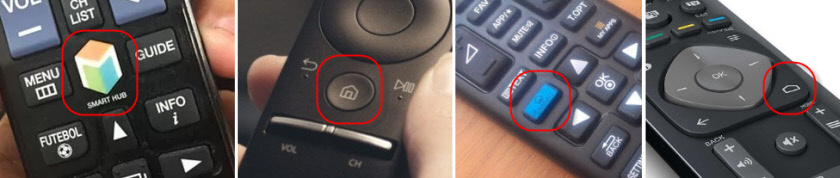
- 3408
- 953
- Ferdinand Zúbrik
Ako pripojiť televízor k internetu?
Nie je to tak dávno, keď som do svojej televízie (namiesto pravidelnej antény) spojil 16-bitovú hernú konzolu (namiesto pravidelnej antény), nevedel som, čo je všeobecne internet, a nemohol som si ani myslieť, že po 10 rokoch do televízie samotnej televízie by Je potrebné pripojiť internet. Okrem toho to nie je potrebné pre kábel, pretože teraz vo väčšine televízorov už existujú vstavané Wi-Fi. Áno, technológie sa vyvíjajú veľmi rýchlo. Teraz môže televízor s inteligentným televízorom dokonca do istej miery nahradiť počítač.
Všimol som si, že mnoho používateľov po zakúpení modernej televízie sa okamžite položilo otázku pripojenia k internetu. Je pravda, že nie každý uspeje. Prečo, poviem v tomto článku. Zohľadňujeme tiež hlavné metódy, pomocou ktorých môžete pripojiť internet k televízoru. Odpovedám na veľmi populárnu otázku: „Čo robiť, ak v televízii nie je inteligentná televízia“. Ale chcete, aby mala možnosť sledovať YouTube, video cez internet, nainštalovať niektoré aplikácie, používať prehliadač atď. D. Pokúsime sa tiež zistiť, aké príležitosti poskytuje funkcia inteligentnej televízie po tom, čo televízor dostane prístup na internet.
Ak sa mýlim, potom sa v roku 2013 objavila prvá televízia s inteligentnou televíziou, a preto sa v roku 2013 objavila možnosť pripojiť sa k celosvetovej sieti. Bol to LG, dokonca aj so starým systémom. Teraz má LG vlastný OS na všetkých televízoroch, nazýva sa webos. Pred niekoľkými rokmi som si kúpil televíziu Philips. Už nainštaloval systém Android TV, je tu vstavaný vstup Wi-Fi a LAN. Televízory Samsung majú nejaký druh inteligentného televízneho systému. Nemal som taký televízor. Nie som silný špecialista na inteligentné televízory, ale zdá sa, že LG TVS s vašimi webovou. Pokiaľ ide o pohodlie, rýchlosť, funkčnosť atď. D. Ale to nie je presne 🙂 a dnes nie je o tom.
Ktorý televízor je možné pripojiť k internetu?
Internet je možné pripojiť k televízoru iba pomocou inteligentnej televízie. Všetko je tu jasné a logické. Ak máte televízor bez inteligentnej televízie, potom internet vôbec nepotrebuje. Pretože neexistujú žiadne aplikácie, s ktorými môžete sledovať videá, otvorené stránky atď. D.
Existujú televízne modely bez inteligentnej televízie, ale s vchodom do LAN. Pod sieťovým káblom. A zdá sa, že môžete pripojiť internet cez kábel z smerovača k televízoru, ale prečo, ak je bez inteligentných funkcií. Na takýchto modeloch sa port LAN skutočne používa na pripojenie k smerovaču. Ale nie pre prístup na internet, ale na prezeranie fotografií, videa a počúvania hudby zo zariadení v miestnej sieti pomocou technológie DLNA.
Viac informácií o tom nájdete v článku: Prečo LAN je televízny konektor (LG, Samsung, Sony).
Existuje nejaká podpora pre inteligentnú televíziu?
Ak ste si vybrali a kúpili televízor, mali by ste vedieť, či je v ňom inteligentná televízia alebo nie. Ak to neviete, môžete sa pozrieť na krabicu, všetky hlavné charakteristiky sú tu zvyčajne uvedené.
Ak políčka nie je napísané alebo nie, potom venujte pozornosť diaľkovému ovládaniu. Mal by existovať tlačidlo hovoru pre ponuku Smart TV. Zvyčajne je podpísaná. Napríklad na TVS Philips TVS je na tomto tlačidle nakreslená ikona vo forme domu. Na Samsung - tlačidlo s viacnásobnou kosoštvorcou.
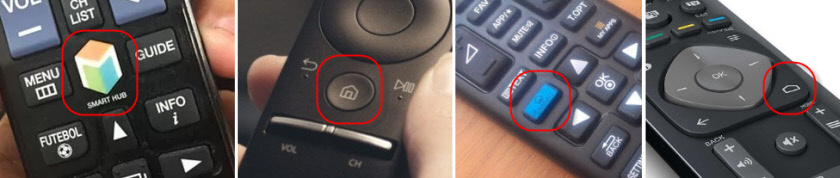
Ak ste stále nedokázali zistiť, či máte inteligentnú televíziu alebo nie, potom sa pozrite na jeho charakteristiky na oficiálnej webovej stránke alebo v internetovom obchode (najlepšie populárne). Stačí zapísať do vyhľadávacieho riadku Yandex alebo model Google vo vašom televízore. Napríklad: LG 32LN575U.
Otvárame oficiálnu webovú stránku alebo nejaký iný populárny zdroj.
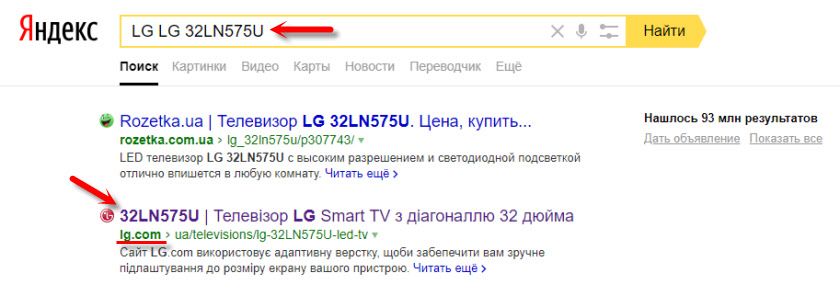
Pozeráme sa na charakteristiky:
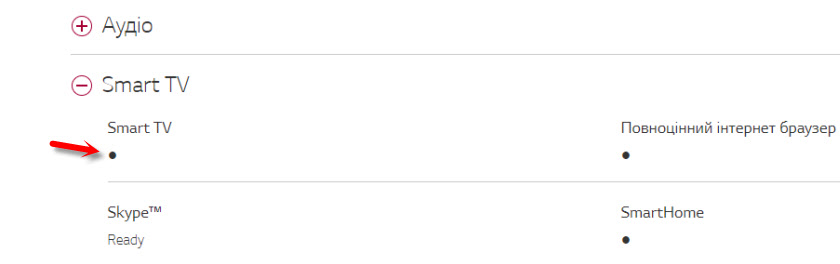
Preto môžete skontrolovať absolútne ľubovoľnú televíziu: Samsung, Sony, LG, Philips, Panasonic atď. D. Ak máte televízor s inteligentným televízorom, potom ho určite môže pripojiť k internetu. Stačí si vybrať metódu pripojenia: Wi-Fi alebo LAN.
Čo robiť, ak neexistuje inteligentná televízia?
Veľmi často sa stretávam s otázkami týkajúcimi sa pripojenia televízorov k internetu, v ktorých neexistuje inteligentná televízia. Je možné nejakým spôsobom použiť internet na takýchto modeloch? Nie. Už som písal vyššie prečo.
Existuje však riešenie -predpona pre televíziu. Toto je malé zariadenie, ktoré sa pripája k televízoru na kábli HDMI a jednoducho zobrazí obrázok na ňom. Samotná predpona pracuje na Android. Jednoducho povedané, váš televízor sa zmení na taký veľký tablet. Výrobcovia Smart TV predpony spravidla vyvíjajú pohodlné rozhranie pre správu a optimalizujú Android pre veľkú obrazovku.
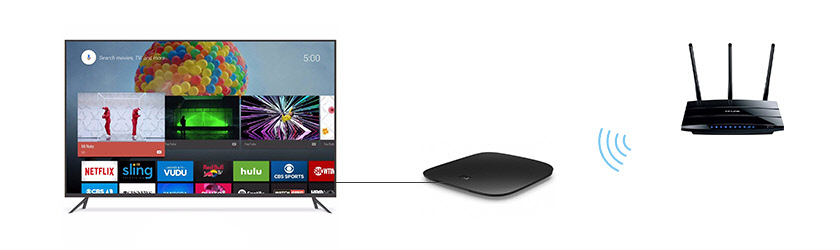
Teraz je v predaji veľa takýchto predpon. Malé a veľké, silné a nie príliš, s podporou 4K a bez. Ceny za ne nie sú vysoké. Najobľúbenejší -xiaomi Mi Box 3 (s podporou 4K). Naozaj super zariadenie. Možno je lepšie kúpiť televízor s väčším diagonálom za rovnaké peniaze, ale bez inteligentnej televízie a kúpiť predponu osobitne ako kúpiť televízor s inteligentnou funkciou. Áno, nemusí byť také pohodlné, ale s najväčšou pravdepodobnosťou táto predpona bude fungovať stabilnejšia a rýchlejšie ako vstavaná inteligentná televízia. Aspoň televízia Android na mojom Philips je veľmi pomalý, buggy a zamrzne.
K dispozícii sú tiež Mag 410, Dune HD Neo 4K, Ozonehd a ďalšie. Výber je veľmi veľký. Kúpime konzolu, pripojíme ju k televízoru a pripojíme internet k internetu Wi-Fi k samotnému inteligentnému stanoveniu alebo pomocou sieťového kábla. Pretože existuje Android, nemali by existovať žiadne problémy.
Ak televízor s inteligentným televízorom, pripojíme internet priamo cez Wi-Fi alebo káblovú
S pripojením na internet prostredníctvom kábla je čoraz jasnejšie. Potrebujeme pravidelný sieťový kábel (skrútený pár), ktorý si môžete kúpiť, alebo si ho vyrobiť vlastnými rukami podľa mojich pokynov: Ako stlačiť skrútený pár v RJ-45.
Ďalej spájame jednu koncentráciu kábla k smerovaču alebo modemu a druhý koniec portu LAN (sieť) v televízii.

Ak je váš smerovač nakonfigurovaný a distribuuje internet na iné zariadenia, potom by mal v televízii internet automaticky zarobiť. V nastaveniach môžete otvoriť sekciu „siete“ alebo niečo podobné a skontrolovať stav pripojenia. Ak to automaticky nefunguje, musíte v nastaveniach vybrať pripojenie drôtu (drôtová sieť). Už to záleží na výrobcovi televízora a na inštalovanom systéme Smart TV.
Už som napísal niekoľko pokynov na túto tému:
- Ako pripojiť LG TV na internet pomocou kábla (LAN)?
- Ako pripojiť televízor Philips na internet prostredníctvom sieťového kábla (LAN), cez smerovač
- Pripojenie Samsung Smart TV TV na internet prostredníctvom sieťových káblov
Všetko je tam zobrazené vo veľkom detaile.
Čo robiť, ak neexistuje smerovač/modem, ale iba kábel od poskytovateľa? Ak váš poskytovateľ internetu používa typ pripojenia „Dynamic IP“ (DHCP) alebo „Static IP“, môžete pripojiť internetový kábel priamo k televízoru. Všetko by malo fungovať. Ak pripojenie prostredníctvom „statickej IP“, potom v vlastnostiach pripojenia v televízii musíte manuálne predpísať adresy, ktoré poskytuje poskytovateľ internetu.
Ak pripojenie s prihlásením a heslom (PPPOE, L2TP, PPTP), potom je možné internet pripojiť iba cez smerovač. Takéto pripojenie v televízii nie je možné nakonfigurovať.
Pripojenie cez Wi-Fi
Tiež nič komplikované. Existujú iba televízory bez Wi-Fi. Ak nie je vstavaný modul, ale môžete pripojiť externý adaptér USB. Nie obyčajné, pokiaľ ide o stacionárny počítač, ale korporátny. Od toho istého výrobcu ako televízor.
Okamžite môžete prejsť na nastavenia a pokúsiť sa pripojiť televízor cez Wi-Fi. Tam si stačí zvoliť svoju bezdrôtovú sieť zo zoznamu a zadať heslo. Na fotografii pod tv Philips TV s Android TV.

Ak tam nenájdete bezdrôtovú sieť alebo chybu typu „pre pripojenie k sieti, skontrolujte sieťový kábel alebo kľúč Wi-Fi, potom to znamená, že v televízii nie je vstavaný prijímač Wi-Fi. Musíte buď pripojiť internet pomocou kábla, alebo vyhľadať a kúpiť si adaptér USB. Čo je vhodné špeciálne pre váš model. Existuje ďalšia možnosť, o ktorej som písal tu: Ako pripojiť televízor bez Wi-Fi na internet cez Wi-Fi.
Je samozrejme lepšie nájsť charakteristiky vášho televízora na oficiálnej webovej stránke výrobcu a zistiť, či je v nej Wi-Fi, alebo či podporuje externé adaptéry (a ktoré). Môžete postupovať podľa pokynov na začiatku článku (kde sme sledovali prítomnosť funkcie inteligentnej televízie).
Pokyny na tému:
- Ako pripojiť LG Smart TV TV na internet cez Wi-Fi cez smerovač?
- Ako pripojiť televíziu Philips v televízii s Androidom na internet na wi-fi? (Sonu je tiež vhodný pre televízory).
Na nových televízoroch LG s webom do Wi-Fi je možné pripojiť v nastaveniach v časti „sieť“.
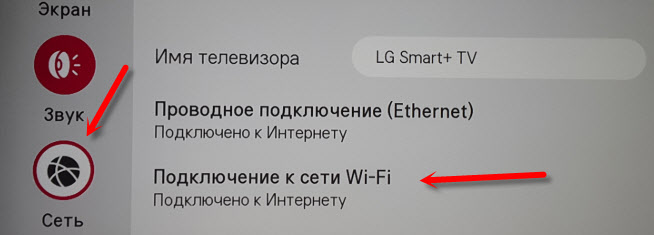
Na iných televízoroch, vrátane Samsung, nastavenia vyzerajú približne rovnako. Všetko je v ruštine alebo v ukrajinčine - nie je ťažké to zistiť.
závery
Pripojenie televízneho televízora nie je o nič zložitejšie ako pripojenie toho istého smartfónu alebo tabletu. Rovnako ako na iných zariadeniach, často sa objavujú rôzne problémy a chyby. Napríklad televízor nevidí požadovanú bezdrôtovú sieť, pri pripojení sa objaví chyba, odpojí sa od siete alebo sa nechce automaticky pripojiť po zapnutí. Ak ste sa niečo také stretli, napíšte do komentárov.
Čo robiť v televízii po pripojení k internetu? Video alebo iný obsah si môžete pozrieť prostredníctvom aplikácie vopred, ktorý je inštalovaný výrobcom. Nainštalujte ďalšie aplikácie a hry z obchodu s aplikácia. V televízii Android sa nazýva - „internet“.
- « Nemôžem hrať online hry cez smerovač. Dôvod?
- Nemôžem nájsť vhodný ovládač WiFi pre notebook Acer Aspire E5-521G (Windows 7) »

